win10查看程序运行时占用虚拟内存大小方法
来源:www.laobaicai.net 发布时间:2015-01-25 08:53
近期朋友在电脑使用过程中,遇到这样一个烦心的问题,由于电脑经常提示虚拟内存不足,于是想要查看电脑中打开的程序所占用的虚拟内存的大小,但是却不懂的如何进行查看,遇见这样的情况有没有什么好的方法可以解决呢?经过多番的研究总算找到了解决的方法,下面就一起来看看查看win10打开程序所占用虚拟内存大小方法。
1.登录win10系统桌面,在任务栏上右键,点击打开“任务管理器(K)”如下图所示
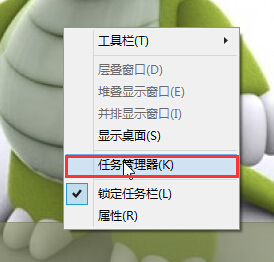
2.在打开的任务管理器窗口中,将界面切换到“详细信息”界面。如下图所示
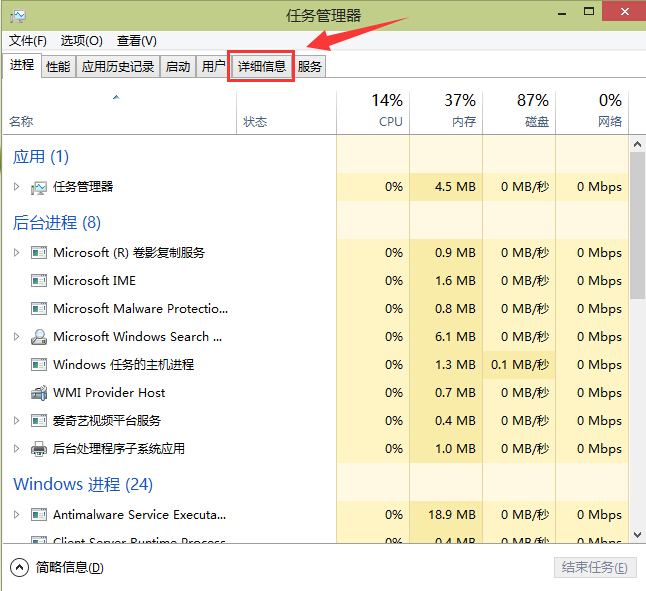
3.在详细信息界面下的状态栏旁边空白位置右键,点击打开“选择列(S)”进入下一步操作。如下图所示
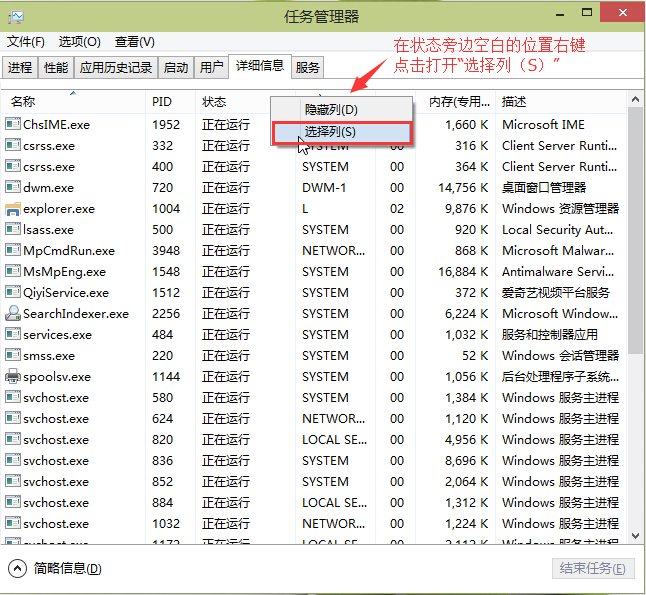
4.在打开的选择列窗口中,拖动滚动条,找到“提交大小”点击勾选并且点击“确定”完成操作。如下图所示
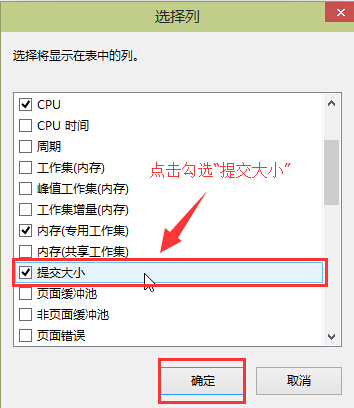
以上就是win10如何查看程序运行占用虚拟内存大小方法,有遇到此类情况或者是不懂的如何查看win10系统中程序运行占用虚拟内存大小的用户,可以尝试以上的方法操作看看,希望以上的方法可以给大家带来更多的帮助。
推荐阅读
"Win10累积更新卡在无限重启阶段的修复策略"
- win11系统无法识别移动硬盘怎么办 2024-05-06
- win11系统dns异常无法上网怎么办 2024-05-04
- win11系统如何调整鼠标速度 2024-05-03
- win11系统不显示wifi列表怎么办 2024-05-01
win10系统设置虚拟内存教程分享
- win11系统如何查看内存条卡槽数量 2024-04-29
- win11系统怎么开启节能模式 2024-04-29
- win11系统usb接口无法识别设备如何解决 2024-04-28
- win11系统如何添加网络打印机 2024-04-26
老白菜下载
更多-
 老白菜怎样一键制作u盘启动盘
老白菜怎样一键制作u盘启动盘软件大小:358 MB
-
 老白菜超级u盘启动制作工具UEFI版7.3下载
老白菜超级u盘启动制作工具UEFI版7.3下载软件大小:490 MB
-
 老白菜一键u盘装ghost XP系统详细图文教程
老白菜一键u盘装ghost XP系统详细图文教程软件大小:358 MB
-
 老白菜装机工具在线安装工具下载
老白菜装机工具在线安装工具下载软件大小:3.03 MB










